Zonder uren uitzoekwerk en zonder ook maar één berichtje weg te gooien kan ook jij binnen 15 seconden je inbox opschonen. Zo kun je lekker opgeruimd verder in 2014…
De meeste mensen die ik ondersteun in het slimmer werken met Outlook, zodat het programma vÓÓr je gaat weken en niet tegen je, laten al hun emails in hun inbox staan. Het record aantal mails staat tot nu toe op ruim 12.000. Maar ook al vanaf twintig emailtjes in je inbox kun je jezelf niet meer wijs maken dat je grip en overzicht hebt op de status van deze email. Want, moet je er zelf nog iets mee, wacht je op een reactie van iemand anders, wil je het stuk als naslag bewaren of kan het eigenlijk gewoon weg?
Breng structuur aan
Weer structuur brengen in je mailbox lijkt een geweldige klus, maar dat valt best mee. Helemaal als je je realiseert dat je hierna meer overzicht hebt over en minder stress hebt om je Outlook. Want vergeet niet, je emailprogramma is vaak “maar” een hulpmiddel om je werkzaamheden uit te kunnen voeren, geen taak op zich!
- Ga naar je e-mail.
- Maak een map aan die je “Ongesorteerd archief 2014” noemt.
- Bepaal een termijn waarvan je zeker weet dat je de email die ouder al door je is afgehandeld. Bijvoorbeeld; “alle mail die ouder is dan één maand, daarvan weet ik zeker dat ik die heb afgehandeld. Over alles tot en met vier weken weet ik niet zeker.”
- Verplaats nu alle mail die ouder is dan, in dit geval, één maand naar de map “Ongesorteerd archief 2014”. Zo, die email ben je kwijt en hier hoef je nooit meer naar te kijken. Maar, mocht je het toch nog eens nodig hebben dan heb je het in ieder geval niet weg gegooid.
- Er blijft nu nog een restje email over in je inbox. Als je vanaf nu iedere dag de tien onderste emails archiveert volgens onderstaande periode, dan ruim je ook het laatste restje op:
- Archief stukken
Maak een map “Archief 2014” aan en: plaats hierin alle email die je zeker weten wilt bewaren als naslag. - Nog af te handelen werkzaamheden
Plaats in je takenlijst of agenda alle email die je nog af wilt handelen. Geef aan op welke datum je hiermee aan de slag wilt, stel je herinnering in en Outlook geeft je op het gewenste moment een berichtje. Hoef je zelf niets meer te onthouden. - Emailtjes waarop jij nog op een reactie van een ander verwacht
Dezelfde instructies als “nog af te handelen werkzaamheden”. Maak er ook hier en taak/agendapunt van, zodat je grip houdt over acties die je bij anderen hebt uitgezet. - Afgehandeld en niet meer nodig
Weggooien! En vergeet niet om je map verwijderde items (automatisch) te legen; scheelt weer een hoop geheugen.
- Archief stukken
- Email die vanaf nu binnenkomt na het lezen direct volgens stap 5 afhandelen. Zo voorkom je dat je mailbox binnen no-time weer gaat vollopen.
Laat even weten hoe het voelt om van die honderden (misschien wel duizenden) emails in je inbox af te zijn.
Dit artikel is geschreven door Bertine Zoon, Zoo”n training
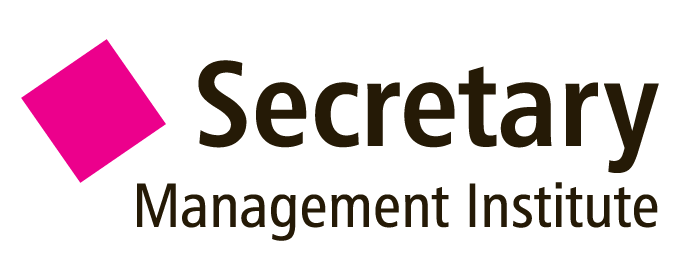 blog.secretary.nl Hét blog voor de ervaren Assistent
blog.secretary.nl Hét blog voor de ervaren Assistent



